Es gibt eine große Auswahl an kostenlosen und kostenpflichtigen E-Mail-Anbietern mit einer großen Auswahl an Funktionen für den anspruchsvollen Verbraucher. Doch trotz all dieser Möglichkeiten können manchmal die einfachsten und einfachsten E-Mail-Anbieter diejenigen sein, die Ihre Anforderungen am besten erfüllen. Mit mehr als 300 Millionen Hotmail-Konten da draußen hat dieser bahnbrechende webbasierte E-Mail-Anbieter offensichtlich etwas richtig gemacht, und obwohl Hotmail als Einheit nicht mehr existiert (Microsoft hat jetzt alle seine Hotmail-Kunden auf Outlook.com umgestellt), dort nutzen immer noch viele Millionen Menschen ihre Hotmail-Konten mit Freude. Wenn Sie ein Hotmail-Konto haben und über die E-Mail-Apps auf Ihrem Android-Tablet oder -Smartphone darauf zugreifen möchten, ist das ganz einfach. Dieser Artikel führt Sie durch die einzelnen Schritte.

Ich beginne damit, wie Sie Ihre Hotmail-E-Mail-Einrichtung mit der mitgelieferten Standard-E-Mail-Anwendung Ihres Telefons erhalten. Die vorinstallierte E-Mail-App auf Ihrem Smartphone finden Sie auf Ihrem Startbildschirm. Es ist auch möglich, über Ihre Apps-Schublade darauf zuzugreifen.
Beginnen wir mit der Einrichtung Ihres Hotmail-E-Mail-Kontos mit Ihrem Android-Smartphone oder -Gerät.
Hotmail mit Standardanwendung einrichten
Auf meinem Android-Gerät heißt die Standard-E-Mail-Anwendung einfach E-Mail. Es befindet sich auf dem Startbildschirm und in der App-Schublade. Ich verwende ein Samsung Galaxy S6 Edge. 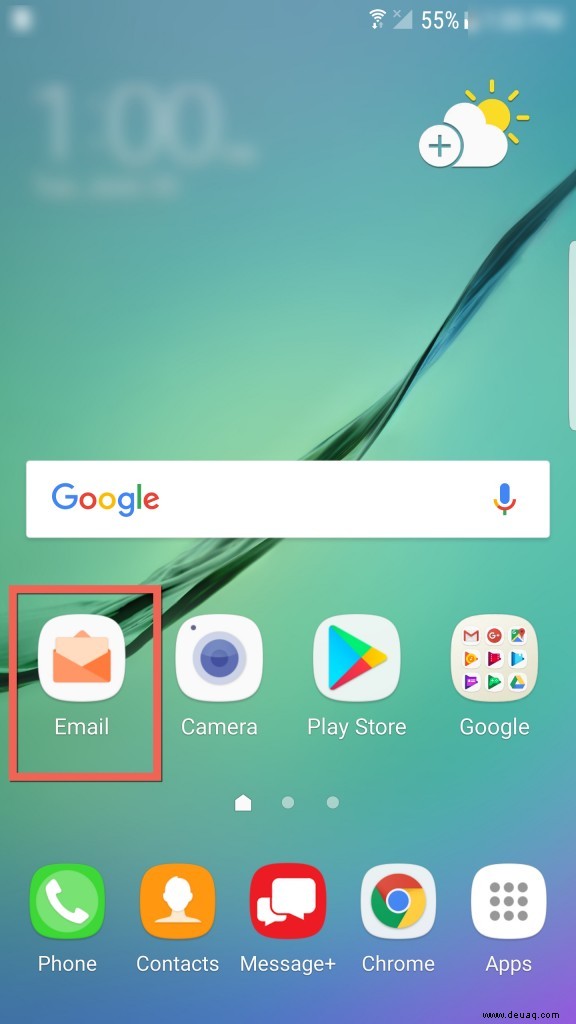
Öffnen Sie zunächst die E-Mail-Anwendung. Anschließend können Sie Ihr Hotmail-Konto einrichten, indem Sie unter den aufgeführten E-Mail-Anbietern Outlook.com auswählen. (Denken Sie daran, dass Hotmail jetzt wirklich Teil von Outlook.com ist.)
- Tippen Sie auf die Outlook.com-Schaltfläche.
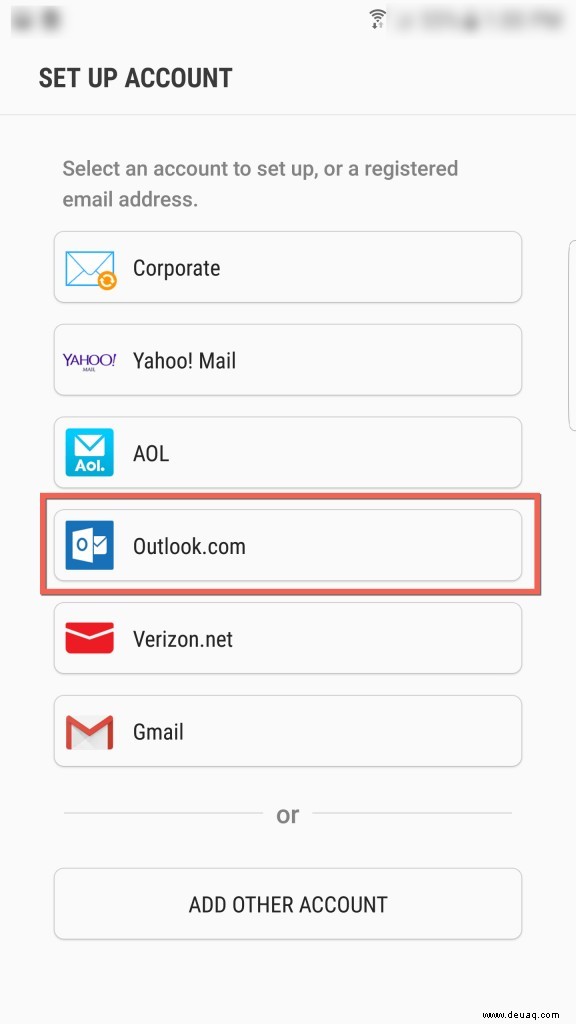
- Tippen Sie auf dem nächsten Bildschirm unter Dienst auswählen auf den Abwärtspfeil und dann auf Hotmail.com.
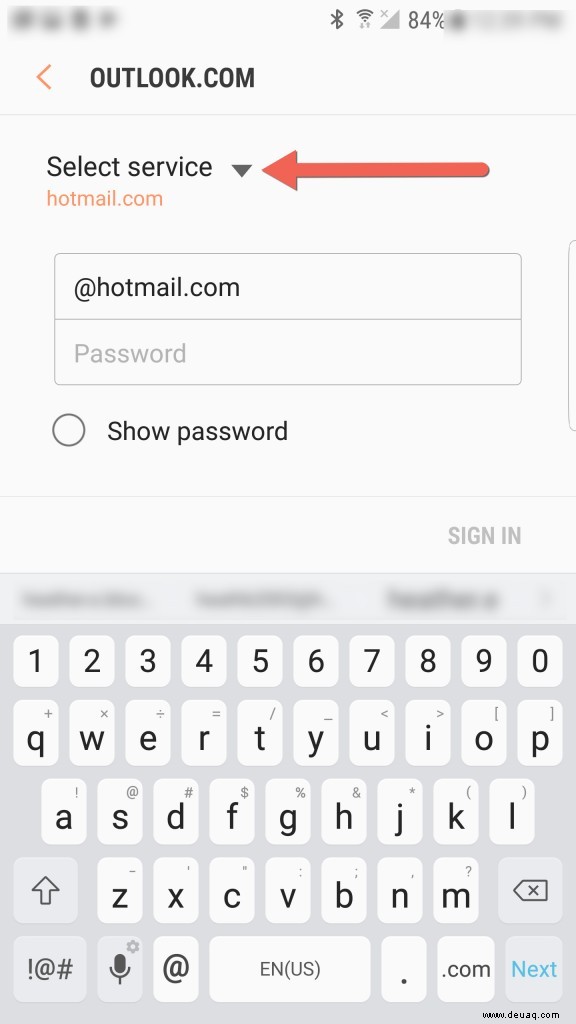
- Als Nächstes geben Sie Ihre E-Mail-Adresse für Ihr Hotmail-Konto in das dafür vorgesehene Feld ein.
- Wenn Sie dann auf das Passwortfeld tippen, wird die E-Mail-Passwortseite von Hotmail.com angezeigt und Sie geben Ihr Passwort ein. Tippen Sie nun auf die Anmeldeschaltfläche.
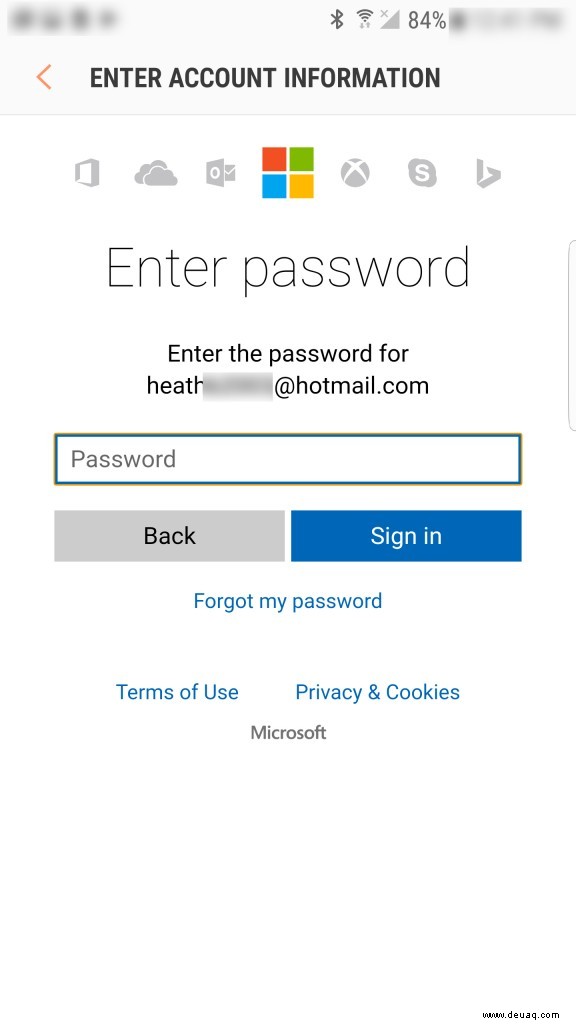
- Gestatten Sie Ihrer E-Mail-App den Zugriff auf Ihre Hotmail-Kontoinformationen und synchronisieren Sie sie miteinander, indem Sie auf die Schaltfläche „Ja“ tippen.
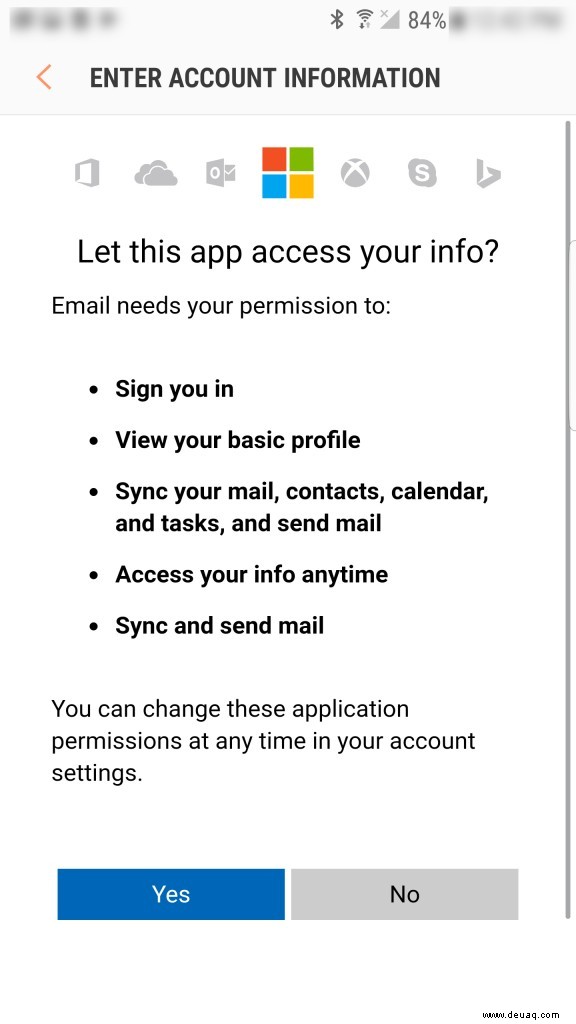
- Sie erhalten eine E-Mail, die Sie darüber informiert, dass Sie die Outlook-E-Mail-Anwendung für Ihren E-Mail-Abruf verwenden können, oder wenn Sie lieber die Anwendung Ihres Geräts verwenden möchten, tippen Sie auf einen Link in der E-Mail, damit sie damit synchronisiert werden kann stattdessen.
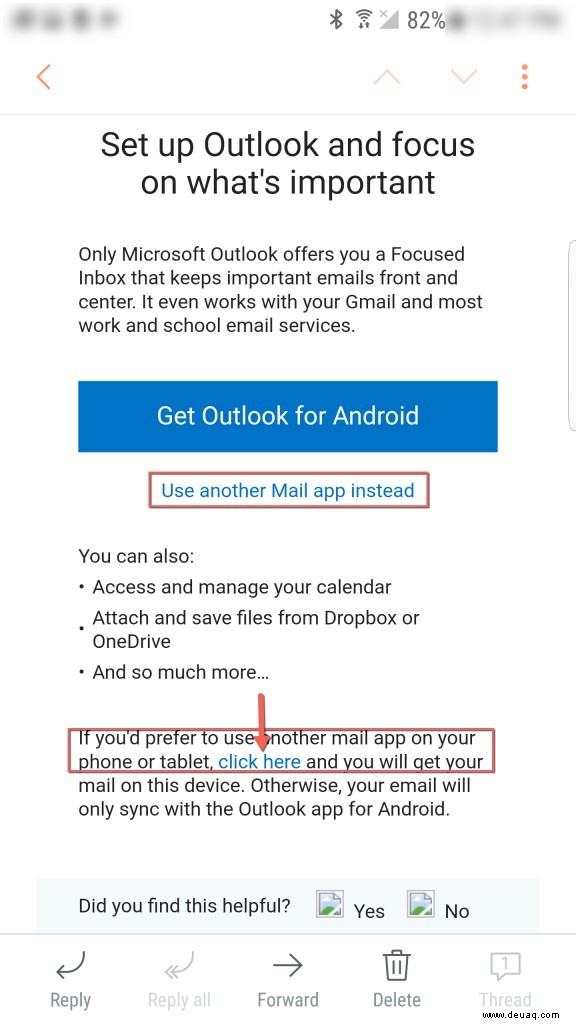
Eine zweite Möglichkeit zur Einrichtung Ihres Hotmail-E-Mail-Kontos besteht darin, die folgenden Schritte auszuführen.
- Tippen Sie auf die E-Mail-App in Ihrer App-Schublade oder auf Ihrem Android-Startbildschirm.
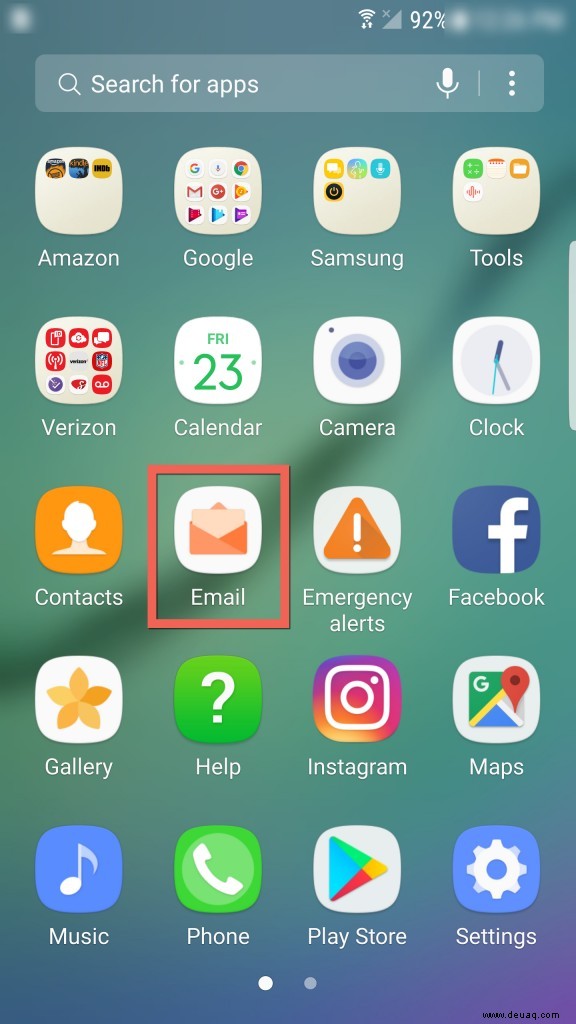
- Richten Sie dann Ihr Hotmail-Konto ein, indem Sie unten auf dem Bildschirm Ihrer E-Mail-Apps auf Anderes Konto hinzufügen tippen.
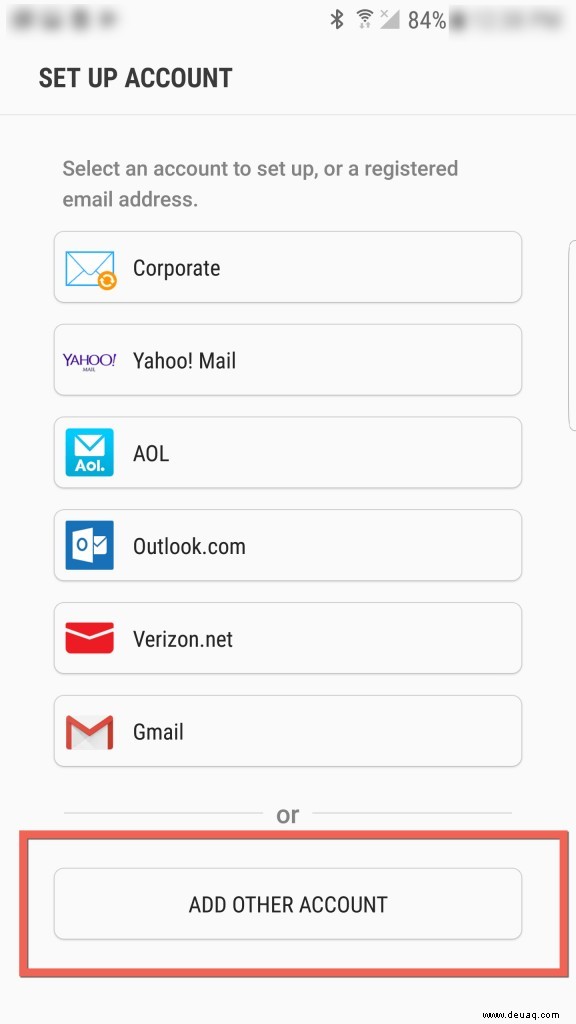
- Geben Sie Ihre Hotmail-E-Mail-Adresse in das dafür vorgesehene Feld ein. Danach werden Sie von Ihrem Android-Telefon oder -Gerät aufgefordert, Ihr Hotmail-Passwort einzugeben. Wenn Sie mit der Eingabe Ihres Passworts fertig sind, tippen Sie auf die blaue Anmeldeschaltfläche.
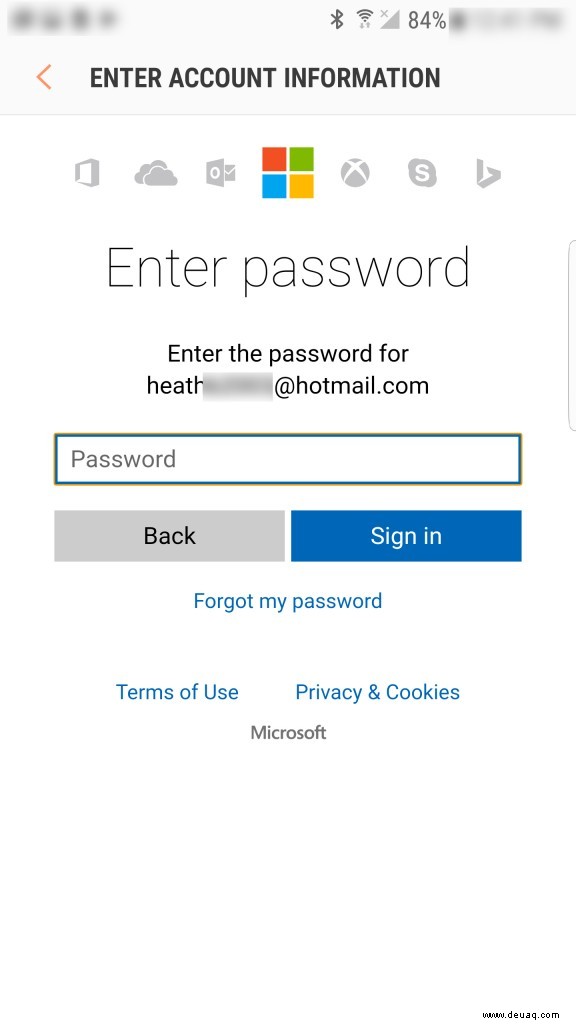
Verwenden Sie die Outlook-Anwendung für Hotmail
Wenn Sie zum Google Play Store gehen, können Sie die Outlook-Mail-Anwendung herunterladen. Es wurde speziell für die Verwendung mit Hotmail- und Outlook-E-Mail-Konten entwickelt. Sie können es sogar für andere E-Mail-Konten verwenden, wenn Sie welche haben.
Die Outlook-Anwendung für Android ist sehr gut gestaltet und lässt sich sehr gut an Ihre E-Mail-Anforderungen anpassen.
- Gehen Sie zum Google Play Store. Geben Sie Outlook in die Suchleiste ein. Das erste, was in der Liste angezeigt wird, ist die Microsoft Outlook-Anwendung, wählen Sie sie aus.
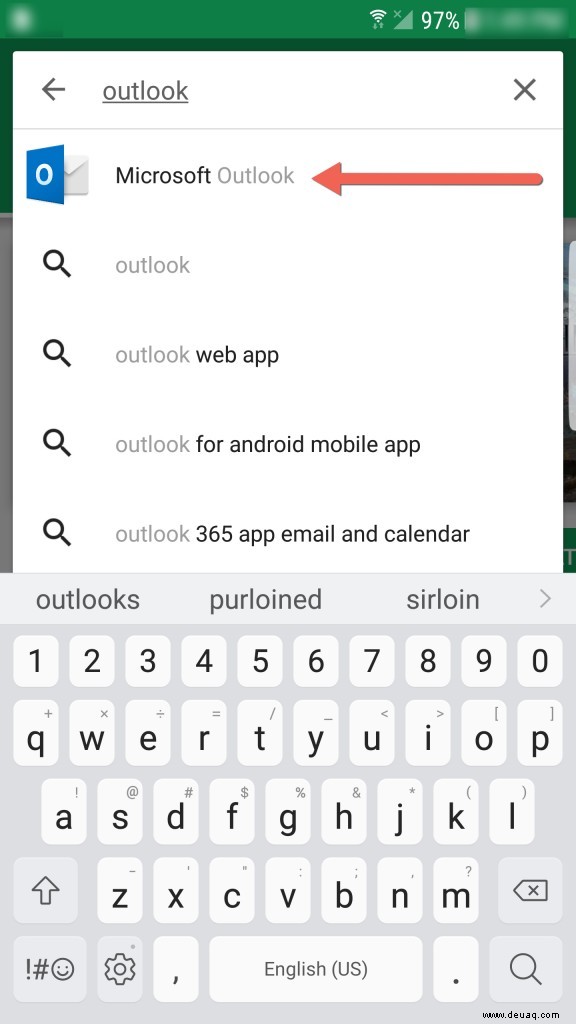
- Tippen Sie auf die grüne Installationsschaltfläche, um die Mail-App von Microsoft Outlook zu erhalten. Es wird jetzt auf Ihr Android-Smartphone heruntergeladen.
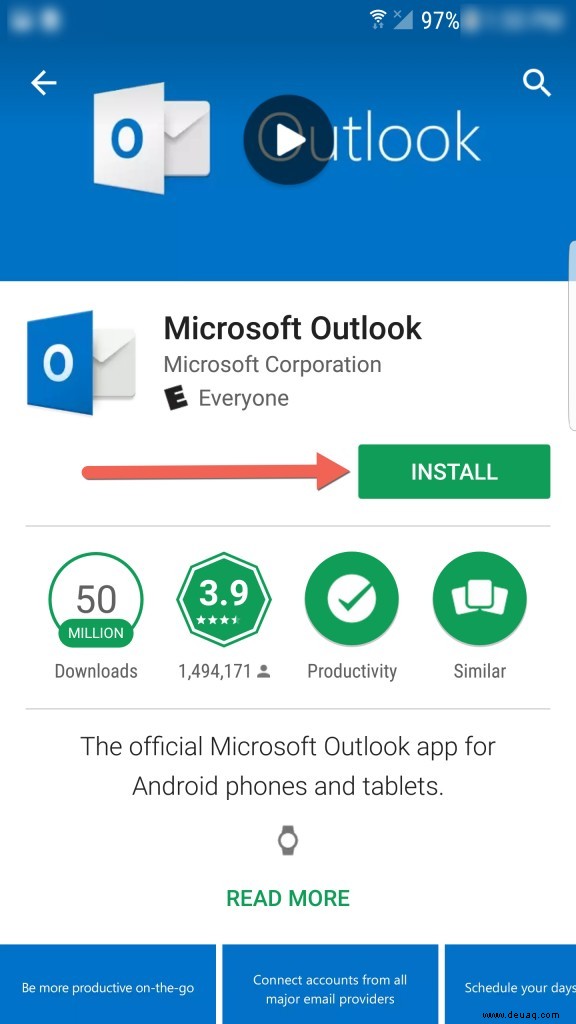
- Als Nächstes tippen Sie auf die grüne Schaltfläche „Öffnen“ für Microsoft Outlook, um Ihr Hotmail-E-Mail-Konto einzurichten.
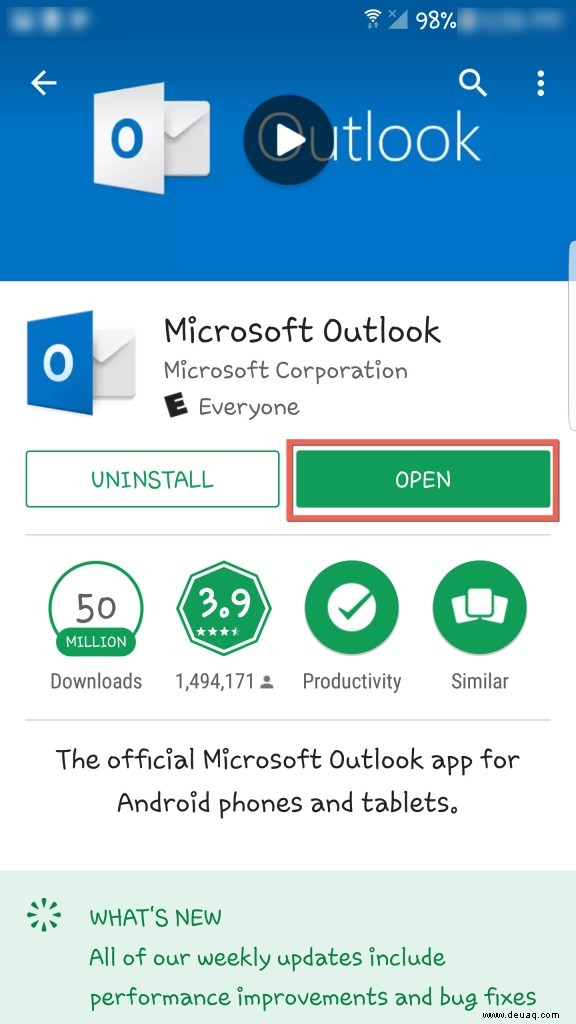
- Tippen Sie auf die blaue Schaltfläche „Erste Schritte“, wenn die Mail-App von Outlook gestartet wird.
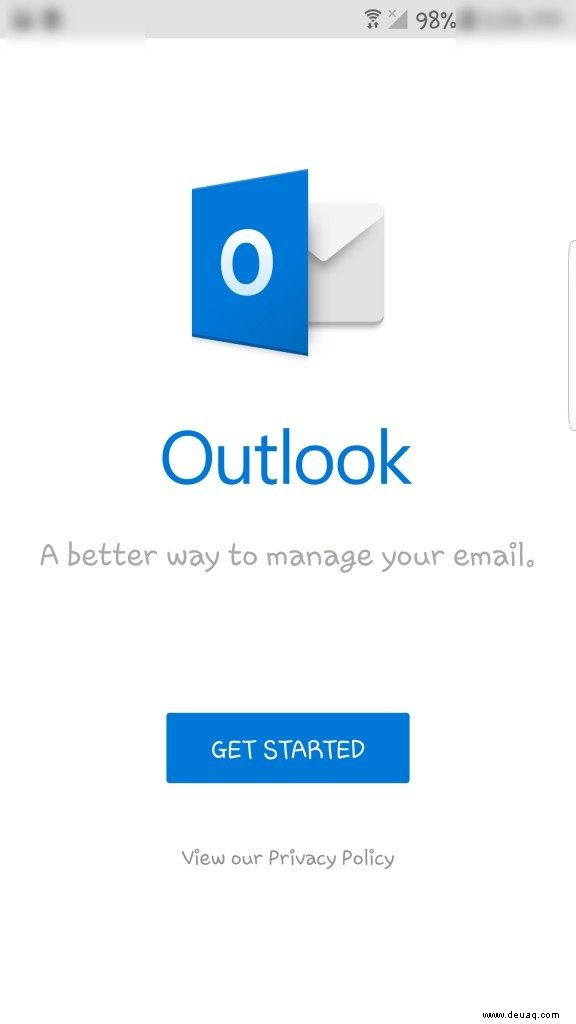
- Geben Sie jetzt Ihre Hotmail-E-Mail-Adresse ein und wählen Sie „Fortfahren“.
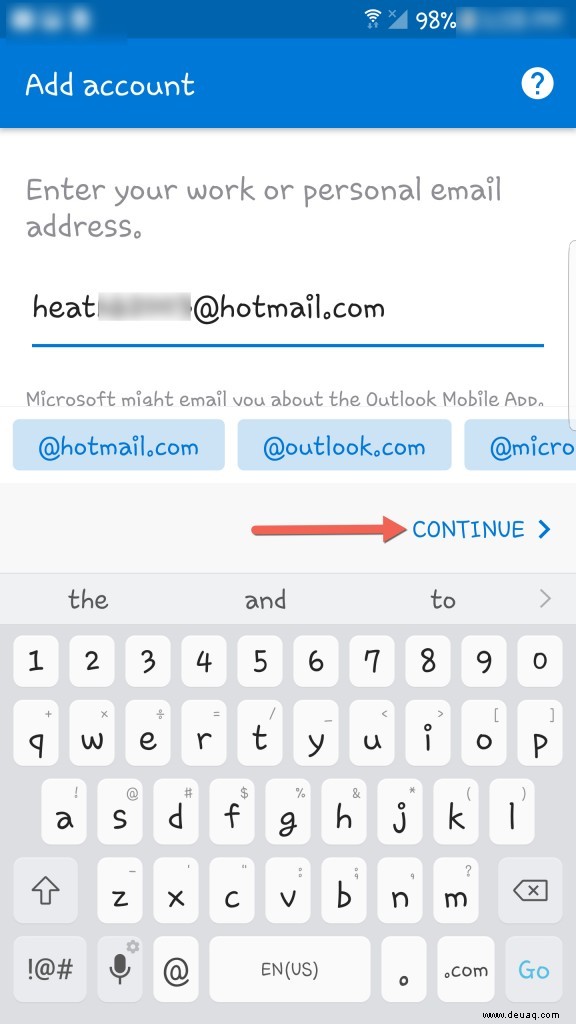
- Sie werden aufgefordert, Ihr Hotmail-Passwort in das Feld einzugeben. Nachdem Sie Ihr Passwort eingegeben haben, tippen Sie auf die blaue Anmeldeschaltfläche. Ihr Hotmail-Konto wird dann mit der Outlook-App authentifiziert.
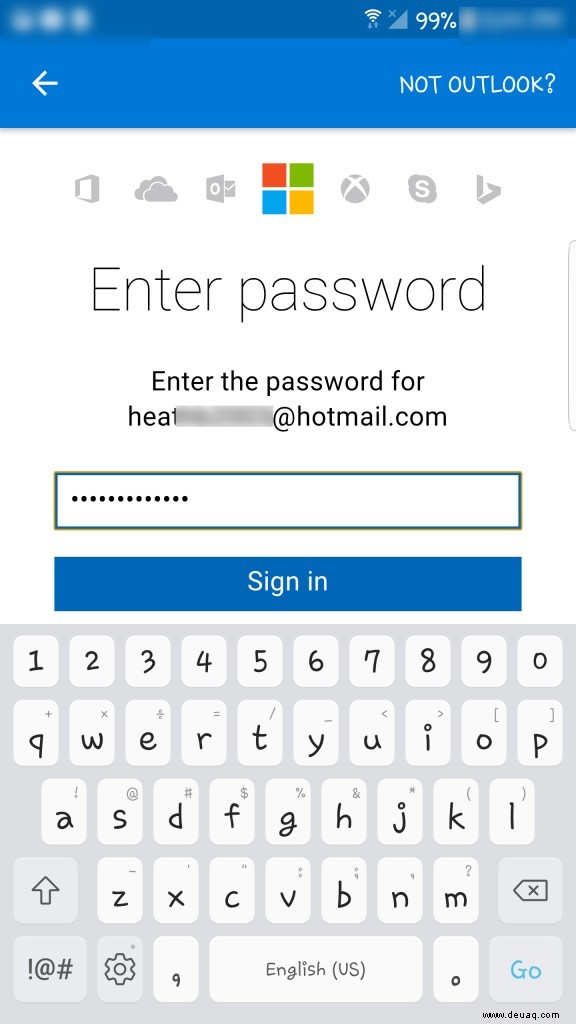
- Sie können ein weiteres Hotmail-E-Mail-Konto hinzufügen oder auf die Option zum Überspringen unten links auf dem Bildschirm Ihres Android-Smartphones tippen.
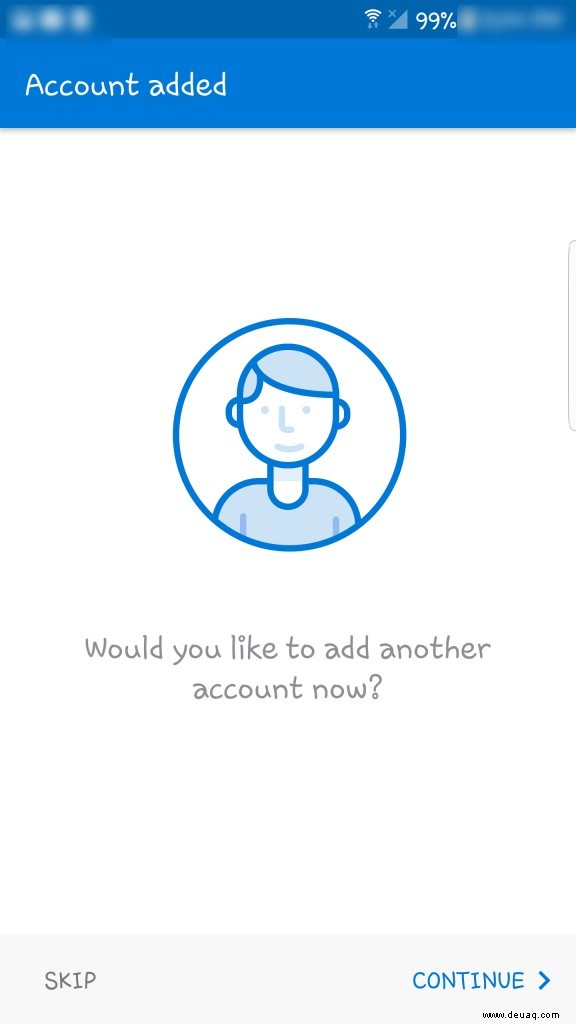
- Schließlich erhalten Sie eine Einführung in die wichtigsten Funktionen der Outlook-Mail-App. Sie können sie entweder durchgehen oder wieder auf die untere linke Seite springen.
Sie haben die Wahl, einen fokussierten Posteingang zu verwenden, in dem nur wichtige und erlaubte E-Mails angezeigt werden. Alternativ können Sie auch zu „Andere“ wechseln, sodass Sie alle Ihre E-Mails unabhängig von ihrer Dringlichkeit sehen können.
Abschluss
Sie können Ihr Hotmail-E-Mail-Konto entweder mit der Standard-E-Mail-Anwendung Ihres Android-Smartphones oder mit der Microsoft Outlook-E-Mail-App einrichten. In jedem Fall haben Sie die Dinge in kürzester Zeit mit ein paar einfach zu befolgenden Schritten eingerichtet.
Wenn Sie einen authentischeren Hotmail-Look wünschen, sollten Sie sich die Outlook-App ansehen. Es ist kostenlos im Google Play Store erhältlich. Sie haben auch die Möglichkeit, Konten anderer E-Mail-Anbieter in der Microsoft Outlook-App einzurichten, wenn Sie möchten.
Verpassen Sie keine wichtigen E-Mails und richten Sie Ihr Hotmail-Konto mit dieser Anleitung auf Ihrem Android-Smartphone ein!